はじめに
レンダラーの皆さん、こんにちは。このチュートリアルシリーズの2回目はインテリアシーンに焦点を当てます。Chrisに協力を頼みました。初回のチュートリアル(エクステリアシーン使用)を見る機会がなかった方は、こちらでご覧ください。

Chrisの開始イメージ(Podiumでの処理直後)
これは、モデルをこちらに送る前にChris がレンダリングした元のビューです。ご覧のように、上手に家具が配置されたシーンで、これから手を加える詳細がふんだんにあります。Chrisはすでに背景イメージを屋外に配置しており、うまくできています。また、モデルの空間を複数のアイテムで埋めています。マテリアルや照明、構成に少し変更を加えて、このシーンから素晴らしいイメージを簡単に引き出せます。
新しいビューポイントや構成を選ぶ前に、このシーンをどのように特徴づけるかを分かりやすくするために照明に多少の修正を加えようと思います。次の2つの理由から、最初に行うのは、人工照明を無くすことです。
リアリズム - 日光と多数の人工照明があるレンダリングは空間が均等に照らされますが、住宅インテリアとしてはリアリスティックではありません。通常、十分な自然光が差し込む場合、室内で照明をつける必要はありません。デザインの観点では、これが完全にシーンのダイナミクスを殺し、自然光の印象的な効果を無くします。クライアントのイマジネーションを掻き立てる印象的なイメージにしたいなら、レンダリングには明るい部分と暗い部分の両方が必要です。
レンダリング時間 - 照明が多いほど、レンダリング時間が長くなります。少数ならさほど問題にはなりませんが、光源の数を制限すると、ある時点からテストに貢献するようになります。ここでは合計数を10にすることで、レンダリング時間をおよそ1分縮めました。
強度/露出スライダでバランスをとる - すべてのスポットライトをオフにしてから太陽の強度と露出を最大に設定し、窓がそれほど多くなく、自然光を最大限に活用しなければならないので、interior brightプリセットを使いました。また、日光がより多く差し込み、美しい朝焼けの効果を得られるように、SketchUpで時刻をいろいろ試しました。

人工照明なしでレンダリングした同じビュー 強度/露出を最大に設定、Interior Brightプリセット使用
早朝の太陽がとても興味深く空間の雰囲気を作り出す様が分かるでしょう。最後にポストプロセッシングで高めるのような、イメージにまったく新しいムードを取り込んでいます。後でより明るくします。
TIP: Podiumツールを使えば、すべてのポイントライトのオンオフを一度に切り替えられます。(拡張機能 > SU Podium V2.5 Plus > ツール > ポイントライト切り替え)
照明はまだ最終決定ではありませんが、レンダリングは繰り返しのプロセスです。私は、私なりに円状の繰り返しで作業します。まず、かなり満足がいくまで1つの側面だけで操作した後、次に進み、また戻り、微調整、そして根気/時間の限界で次に進むというやり方です。
視野
正しい視野を持つことはインテリアレンダリングで極めて重要です。この設定で、カメラが映す広さが変わります。デフォルトでSketchUpの視野は35°になっており、これはエクステリアレンダリングに最適です。写真と同様、適切なレンズを選ぶことが、イメージがあなたのいる部屋を正しく表現するかに大きく影響します。
視野は、ほぼすべてのインテリアレンダリングで、45°に簡単に広げることができます。非常に小さい部屋には、55°まで広げるとよいでしょう。数値が上がるほど、ビューが歪んで見えます。35°で作業することに慣れていると、45°に変えるとショックを憶えるかもしれませんが、これも慣れます。
このシーンには45°を使用しました。
ヒント -視野を変えるには、SketchUpのズームツールを選んで、任意の数値を入力します。値は、通常、測定値が表示されるSketchUpウィンドウの右側一番下に表示されます。
ビューの整列/構成
適切なビューポイントを持つことが難しい場合もありますが、これは、シーンによって異なる試行錯誤プロセスです。経験を積むと、特定の被写体や構成スタイルが他よりフォトジェニックなことが分かるようになります。そうなると、イメージや被写体の映りを良くするビューポイントを自然に選ぶようになります。いくら試行を重ねても、完全に満足できず、その理由もわからないことが多くあります。レンダリングとはそんなものです。けれども、練習と経験を重ねることで被写体に最良の構成を直観的に選べるようになります。
まっすぐ見る:
1つのやり方は、プロジェクトの中の強い要素に対しビューを平行、または直角に配置することです。良くできた写真や映画シーンを見ると、カメラが直線に沿って動く様子や大きなファサードを直角に辿る様子がよく分ります。可能なら、斜めのビューから離れてみます。
ここでは、画面の上端と下端が平行になるように、テーブルや木造の梁のような水平の線を並べました。
ヒント - カメラを中立の位置にすばやくリセットするには、Podiumツールメニューにある「傾斜をリセット」機能を使用します。これは、カメラの水平整列(回転)を変えずに、垂直整列(傾斜)を元に戻す便利な方法です。
(拡張機能 > SU Podium V2.5 Plus > ツール > 傾斜をリセット)
下を見ない:
ビューポイントを高く設定しない 高過ぎるビューポイントは、視線を下に向かせ、空間が小さく表示されます。ビューの中心が奥の壁に面する様が分かるでしょう。壁に伸びるカメラの中心からの線は壁に対して直角になる、または、厳密にこだわるのなら、正面から見えるサーフェスの法線に沿います。なので、正当な理由がない限り、カメラは目の高さ、あるいはその付近に設定します。
これが新しいビューポイントです。

これで作業を行う固定ビューポイントと照明デザインができました。では、より技術的側面に進みましょう。マテリアルは簡単に修正でき、切込みによりリアルな印象を与えます。元から持っていたものをできるだけ多く使ってみました。例えば木材のようなレンダリングの質を上げる、より見栄えするテクスチャを探すことも可能ですが、Chrisの作品を根本から変えてしまうかもしれません。
もっと難しい箇所を見てみましょう。
天井
このような100%反射する大きなサーフェスはめったにありません。現実で、こうした効果がほしい場合には、おそらくラッカー塗装の層状パネルを使用するでしょう。そしてリアルに見せるためにパネル間の隙間をモデリングする必要があります。
クラッシックな乾式壁仕上げにしたいなら、壁、あるいは床にはテクスチャに対する反射を加える必要はありません。もちろん、壁塗料は多少反射しますが、レンダリングに関しては、違いは微小で、おそらく木目の方が必要以上に反射してしまうでしょう。
床
床テクスチャ自体はそれほど悪くありませんが、これは室内板張り床テクスチャではありません。離れて見ると、素朴な良い感じですが、板の隙間が分かる上、板張りは部屋の中心からずれています。Browserで良いテクスチャを探します。素朴な印象を保つため、あまり反射の高くないものを選びましょう。
途中で暖炉の石のようなテクスチャもいくつか変更した他、室内マテリアルに2%のブラー反射を設定しました。また、ボウル(カーブしたサーフェス上のテクスチャマッピングは面倒です)の木材テクスチャも変更しました。お酒のボトル等に反射を設定しました。

床と天井のマテリアル変更後の更新イメージ
反転した面
ユーザーは、SketchUpの面の向きを見落としがちです。モデリングを開始すると、SketchUpは、デフォルトのマテリアルを使って面の表を白で、裏を青で表示します。これらの面を他のマテリアルでペイントすると、デフォルトマテリアルは上書きされるので、面の向きを表示する唯一の方法は、白黒表示モードを使用することです。
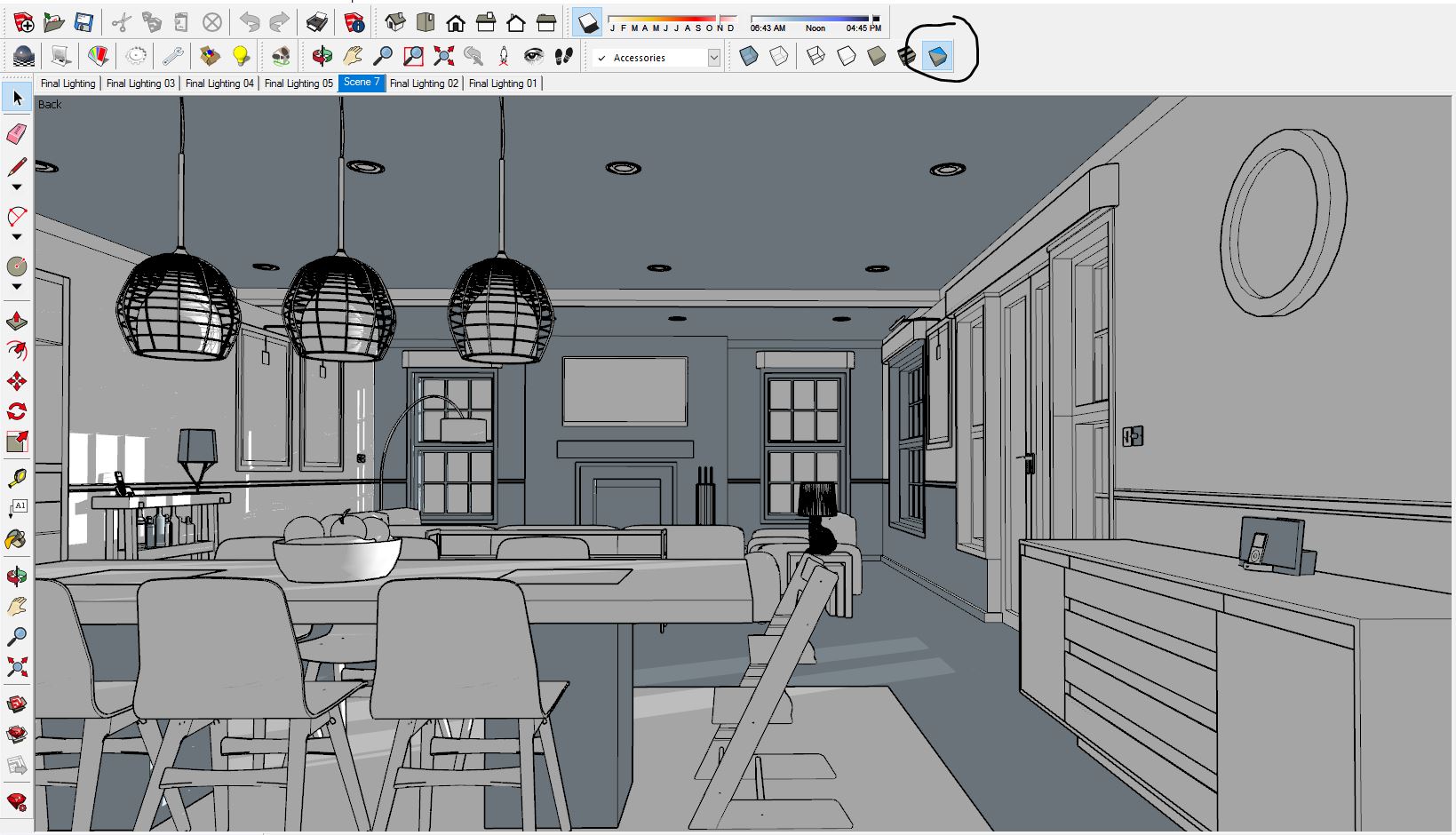
白黒面モードに切り替えると、モデルに反転面(青)が数多く表示される場合、レンダリングがとても厄介になるかもしれません。
面の反転で問題が起こるレンダリングソフトウェアは多数あります。Podiumも例外ではありません。青い側にマッピングされたテクスチャの尺度や位置を変更した場合、レンダリングには異なって現れ、エッジに沿った「光漏れ」として表示されてしまうことがあります。
解決法は単純です。常に表(おもて)面をペイントし、反転した面を裏返し、必要に応じてテクスチャを再適用します(面を選択、右クリック、面を反転)。白黒表示モードを使って、モデルの反転面を定期的にチェックします。
元のレンダリングに戻ると、天井と壁を分離する白い線があることに気づくでしょう。これは天井面の向きにより生じました。
オブジェクトモデリング
良いモデルとは、良いレンダリングの基盤です。前回のチュートリアルでポストプロセッシングがいかにレンダリングの品質レベルを上げるかをお話ししましたが、不味いケーキをいくらアイシングで飾っても(見た目は良くなりますが)、不味いケーキは不味いままなのです。良い詳細モデリングは、前景にあるオブジェクトにはことさら重要です。ただし、表示されないものに詳細を過剰に加えるのは賢明ではありません。レンダリングやモデル操作が遅くなるだけです。
もっと近づいて元イメージを見ると、円のセグメントが欠けているために、壁の時計のエッジがギザギザなことが分かるはずです。この時計の下にあるキャビネットはまあまあですが、隙間とエッジの周りにもっと詳細が必要です。テーブルも同じです。頑丈過ぎて、非現実的です。吊り下げランプも雑過ぎて、非現実的です。
キャビネット
Round Cornersのようなプラグインは、エッジの処理に役立ち、微小だが、リアリスティックな手触り感には不可欠な印象を与えます。オブジェクトのエッジが完全に尖ることはあまりなく、丸いエッジがもたらす小さな鏡面反射ハイライトは大歓迎です。大抵の場合、丸いエッジには面は3つで十分です。1面バベルでも遠くから見れば、事実上レンダリング時間なしで、違いが分かります。
板張り部分をモデリング時には、木目が板の長い側に沿っていることを確認してください。そうでないと、長短にかかわらず、見た目が非常に非現実的になります。

編集前

編集後
SketchUpでは変更は小さすぎて見えないかもしれませんが、レンダリングすると違いがはっきり分かります。各板の間に大きな隙間があり、角(かど)はやや丸くなっていることに気付くでしょう。サイドボードのエッジにあるテクスチャの向きが垂直に、水平エッジに対して45°になりました。
ダイニングテーブル
ダイニングテーブルに似たような変更を加えました。メインのサーフェスを3つに分けて定義を与え、すべての角(かど)を丸め、木目テクスチャ方向を修正しました。また、カーペットから5㎜上に置く簡単な軽めの脚をモデリングして影のギャップを強化し、下にプラスチックの受け皿を置くことを提案しました。

編集前

編集後のテーブル
これらを修正後、Browserのモデルをいくつか置き換えました: TV、時計、ランプ、ダイニング椅子
レンダリング設定中、そして数回のレンダリングの後、再度太陽の位置をいろいろ試してみました。そして、黄色がかった朝焼けより強い直射日光の方がより恩恵を受けることが分かりました。
これは、Interior Bright Highプリセットを6000 X 3000で使用した未加工のレンダリングです。最終インテリアレンダリングにはこの解像度を使用したいと思います。これはレンダリングにやや時間がかかりますが、ほぼ3倍の大きさでレンダリングすると、イメージが小さい場合、反射サーフェスの粒子が大いに減ります。
ヒント -「必要以上に大きいレンダリング」は無駄に思うかもしれませんが、Podium での処理の多くは実際、解像度に大きく依存します。これがもっとも目立つのは「ぼんやりとした反射」と「アンチエイリアッシング」(またはエッジスムーシング)で、2倍(またはそれ以上)の解像度でレンダリングし、その後尺度を小さくすると、両方ともはるかにクリーンになります。
もちろん、一晩中レンダリングしたくない、時間がないという場合は、低い(ノーマル)解像度でのレンダリングでも全く構いません。

照明修正済みの未加工レンダリング(ポストプロセッシング直前)
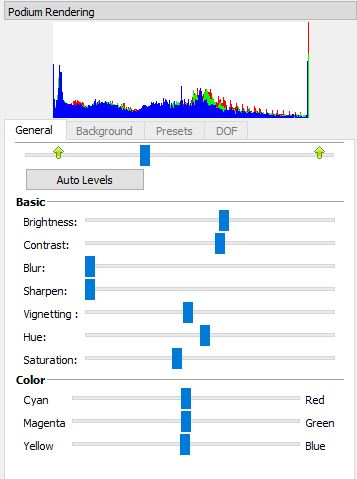
ポストプロセッシングで照明や構成の微調整を行えます。大きな変更を加えるのではなく、微小な変更が大きな違いを生み出します。
下記は、コントラストを上げてシーン全体を明るくするのに使用した設定です。
レベル: レベルツールの真ん中にある四角いつまみを左に動かすと、イメージは明るくなりますが、コントラストは下がります。これは、左にある緑の矢印を右に動かし、コントラストスライダを真ん中に動かすことで修正できます。
色修正: ほんの少しより赤になるように色相をわずかに変更した他、彩度を下げました。
最後の操作はクロップツールを使ってイメージを再構成し、被写界深度(DOFタブ)効果を少し上げます。はい、できました。

ポストプロセッシング後の最終イメージ
これからもよろしく!
このチュートリアルをお楽しみいただけましたか?ご自身の作品に活用できるテクニックを得られましたか? ご質問やご提案がありましたら、またチュートリアルシリーズに作品を提供したいとお考えでしたら、どうぞ遠慮なくご連絡ください。
Podiumチームメンバーは常にフォーラムに駐在しています。どうしても仕上がりに満足がいかない/品質向上のアドバイスがほしいレンダリングイメージをお持ちでしたら、ぜひこちら(固定スレッド)にお送りください。処理前/処理後のチュートリアルの定期公開が目標です。
このチュートリアルについてNickに質問がありましたら、お気軽にE-mailにて ご連絡ください。お読みくださり、ありがとうございました。